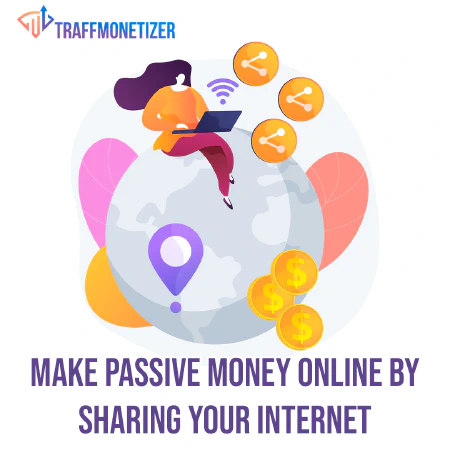Azure Beveiligingscentrum: Beveilig uw cloudomgeving met vertrouwen

Table of Contents
Hoe beveiligt u uw cloudomgeving met Azure Security Center?
Het beveiligen van uw cloudomgeving is essentieel om de gegevens, toepassingen en infrastructuur van uw organisatie te beschermen tegen bedreigingen. Microsoft’s Azure Security Center is een krachtig hulpmiddel waarmee u uw beveiligingshouding kunt versterken en snel potentiële risico’s in uw Azure-omgeving kunt identificeren. In dit artikel bespreken we hoe u uw cloudomgeving kunt beveiligen met behulp van Azure Security Center, en behandelen we de best practices voor het implementeren van verschillende beveiligingsfuncties. Daarnaast duiken we in dit artikel in meer technische details en voorbeelden, zodat u beter begrijpt hoe u uw cloudomgeving kunt beveiligen met behulp van Azure Security Center.
Inzicht in Azure Beveiligingscentrum
Azure Security Center is een unified infrastructure security management system waarmee u potentiële kwetsbaarheden in uw cloudomgeving kunt identificeren en aanpakken. Het biedt verschillende functies, zoals dreigingsdetectie, beveiligingspostuurbeheer en compliancebeheer, om ervoor te zorgen dat uw Azure-omgeving altijd veilig is.
Continuous Security Assessment en Advanced Threat Protection zijn twee belangrijke functies van Azure Security Center. Met Continuous Security Assessment kunt u potentiële beveiligingsproblemen in uw omgeving identificeren, terwijl Advanced Threat Protection u helpt bij het detecteren van en reageren op potentiële bedreigingen.
Beveiligingsbeleid en nalevingsnormen implementeren
Met Azure Security Center kunt u beveiligingsbeleid implementeren en beheren in uw cloudomgeving. U kunt de Azure Policy-service gebruiken om aangepaste beveiligingsbeleidslijnen te maken of ingebouwde beleidslijnen gebruiken om best practices en nalevingsnormen af te dwingen. U kunt ook uw beveiligingsstatus toetsen aan industrienormen zoals NIST 800-53 , CIS , and ISO 27001
Azure Security Center biedt ook functies voor compliancebeheer, waarmee u de compliance-status van uw organisatie kunt volgen ten opzichte van verschillende regelgevingskaders, zoals GDPR , HIPAA , and PCI DSS
Uw Azure-middelen beveiligen
Beveiligingshygiëne is een belangrijk aspect van de beveiliging van uw cloudomgeving. Azure Security Center biedt Secure Score, een meting van uw beveiligingshouding, om u te helpen inzicht te krijgen in de algehele beveiliging van uw resources. U kunt uw Secure Score verbeteren door de aanbevelingen van Azure Security Center op te volgen.
Netwerkbeveiliging
Het implementeren van goede netwerkbeveiligingsmaatregelen, zoals Network Security Groups (NSG’s), Azure Firewall en Web Application Firewall (WAF), is cruciaal om uw Azure-omgeving te beschermen tegen potentiële bedreigingen. Deze tools helpen u inkomend en uitgaand netwerkverkeer te controleren en beschermen uw bronnen tegen ongeautoriseerde toegang en potentiële aanvallen.
Netwerkbeveiligingsgroepen (NSG’s)
NSG’s fungeren als een virtuele firewall voor uw Azure resources, waarmee u regels kunt definiëren die netwerkverkeer van en naar uw resources toestaan of weigeren. U kunt bijvoorbeeld een NSG maken met regels om specifiek verkeer toe te staan of te weigeren:
# Create a Network Security Group
az network nsg create --name MyNSG --resource-group MyResourceGroup
# Add rules to allow or deny traffic
az network nsg rule create --name MyNSGRule --nsg-name MyNSG --priority 100 --resource-group MyResourceGroup --access Allow --protocol Tcp --direction Inbound --source-address-prefixes '*' --source-port-ranges '*' --destination-address-prefixes '*' --destination-port-ranges '80'
Meer informatie over Network Security Groups in de officiële documentatie.
Azure Firewall
Azure Firewall is een beheerde, cloudgebaseerde netwerkbeveiligingsdienst die uw Azure-bronnen beschermt. Het biedt geavanceerde functies zoals filteren op basis van dreigingsinformatie, webcategorieën en gecentraliseerde registratie en analyse. Om Azure Firewall in te stellen, kunt u het volgende doen quickstart instructions
Web Application Firewall (WAF)
Web Application Firewall (WAF) is een functie van Azure Application Gateway die uw web applicaties beschermt tegen veelvoorkomende web exploits zoals SQL injectie, cross-site scripting en andere bedreigingen. WAF kan eenvoudig worden geïntegreerd met uw bestaande webapplicaties en u kunt aangepaste regels configureren om bescherming te bieden tegen specifieke aanvalspatronen.
Hier is een voorbeeld van hoe u een Application Gateway maakt met WAF ingeschakeld:
# Create a WAF policy
az network application-gateway waf-policy create --name MyWafPolicy --resource-group MyResourceGroup --location EastUS
# Create a virtual network and subnet
az network vnet create --name MyVNet --resource-group MyResourceGroup --location EastUS --address-prefix 10.0.0.0/16
az network vnet subnet create --name MySubnet --resource-group MyResourceGroup --vnet-name MyVNet --address-prefix 10.0.0.0/24
# Create a public IP address
az network public-ip create --name MyPublicIP --resource-group MyResourceGroup --location EastUS --sku Standard
# Create an Application Gateway with WAF enabled
az network application-gateway create --name MyAppGateway --resource-group MyResourceGroup --location EastUS --vnet-name MyVNet --subnet MySubnet --public-ip-address MyPublicIP --http-settings-cookie-based-affinity Enabled --sku WAF_v2 --waf-policy MyWafPolicy
Meer informatie over Web Application Firewall in de officiële documentatie.
Identiteit en toegangsbeheer
Azure Active Directory (Azure AD) is een essentieel onderdeel van de beveiliging van uw cloudomgeving. Azure Security Center biedt aanbevelingen voor het verbeteren van het identiteits- en toegangsbeheer, zoals het inschakelen van Multi-Factor Authentication (MFA), het implementeren van Role-Based Access Control (RBAC) en het monitoren van verdachte activiteiten.
Multi-Factor Authenticatie (MFA)
MFA voegt een extra beveiligingslaag toe aan uw Azure AD-accounts door gebruikers te vragen om twee of meer vormen van verificatie voordat toegang wordt verleend. U kunt MFA voor uw organisatie inschakelen door het volgende te doen step-by-step guide geleverd door Microsoft.
Voorbeeld: MFA inschakelen voor een gebruiker
# Connect to Azure AD
Connect-AzureAD
# Enable MFA for a specific user
$UserPrincipalName = "[email protected]"
$StsUserObjectID = (Get-AzureADUser -Filter "UserPrincipalName eq '$UserPrincipalName'").ObjectId
$StrongAuthRequirements = @(@{"Location"=""; "SatisfactionFactor"="2"; "VerificationMethod"="1"};@{"Location"=""; "SatisfactionFactor"="2"; "VerificationMethod"="2"})
Set-AzureADUser -ObjectId $StsUserObjectID -StrongAuthenticationRequirements $StrongAuthRequirements
Rolgebaseerde toegangscontrole (RBAC)
Met RBAC kunt u granulaire machtigingen definiëren voor uw Azure resources, zodat gebruikers het juiste toegangsniveau hebben. U kunt rollen toewijzen aan gebruikers, groepen of applicaties om hun toegang tot resources binnen uw organisatie te beheren. Om RBAC te implementeren, volgt u de official guide van Microsoft.
Voorbeeld: Een rol toewijzen aan een gebruiker
# Assign a Reader role to a user
az role assignment create --assignee [email protected] --role "Reader" --scope "/subscriptions/your_subscription_id/resourceGroups/your_resource_group"
Toezicht op verdachte activiteiten
Azure AD biedt functies zoals Identity Protection en Conditional Access waarmee u verdachte activiteiten kunt bewaken en erop kunt reageren. Identity Protection gebruikt machine learning-algoritmes om anomalieën en riskante aanmeldingspogingen te detecteren, terwijl u met Conditional Access beleidsregels kunt instellen die de toegang controleren op basis van factoren zoals apparaat, locatie en risiconiveau.
Volg de volgende stappen om Azure AD Identity Protection in te stellen official guide van Microsoft.
Voorbeeld: Een beleid voor voorwaardelijke toegang maken
# Connect to Azure AD
Connect-AzureAD
# Create a Conditional Access policy
$PolicyName = "BlockSignInFromUnknownLocations"
$PolicyDescription = "Block sign-ins for users from unknown locations."
$PolicyState = "Enabled"
$Conditions = @{
"SignInRiskLevels" = @("medium","high");
"Locations" = @{
"Included" = @();
"Excluded" = @("AllTrusted")
}
}
$GrantControls = @{
"Operator" = "OR";
"BuiltInControls" = @("Block")
}
New-AzureADMSConditionalAccessPolicy -DisplayName $PolicyName -State $PolicyState -Conditions $Conditions -GrantControls $GrantControls -Description $PolicyDescription
Meer informatie over Azure AD Identity Protection and Conditional Access in de officiële documentatie.
Gegevensbeveiliging
De bescherming van uw gegevens in de cloud is van cruciaal belang. Azure Security Center biedt verschillende functies voor gegevensbeveiliging, zoals Azure Information Protection, Azure Storage Service Encryption en Azure Disk Encryption. Met deze functies kunt u de toegang tot uw gegevens versleutelen en beheren, zodat gevoelige informatie veilig blijft.
Azure Information Protection
Azure Information Protection (AIP) is een cloud-based oplossing waarmee u gevoelige documenten en e-mails kunt classificeren, labelen en beschermen. AIP biedt een reeks ingebouwde labels, zoals “Vertrouwelijk” en “Persoonlijk”, die kunnen worden aangepast aan de behoeften van uw organisatie. U kunt AIP ook configureren om automatisch labels toe te passen op basis van vooraf gedefinieerde regels. Om aan de slag te gaan met AIP, volgt u de official guide
Voorbeeld: Een aangepast etiket maken
# Connect to the AIP service
Connect-AipService
# Create a custom label with protection settings
$LabelName = "Sensitive - Internal Use Only"
$LabelDescription = "This label applies encryption and an access policy for internal use only."
$LabelProtectionSettings = @{
"ContentExpirationDate" = (Get-Date).AddMonths(6).ToUniversalTime();
"OfflineAccessInterval" = "P7D";
"UserRights" = @("domain\GroupA=View", "domain\GroupB=View,Edit,Print")
}
New-AipServiceLabel -Name $LabelName -Description $LabelDescription -ProtectionSettings $LabelProtectionSettings
Azure Storage Service Encryption
Azure Storage Service Encryption (SSE) versleutelt automatisch uw gegevens in rust in Azure Storage-accounts, inclusief Blob-, Bestands-, Tabel- en Wachtrij-opslag. SSE maakt gebruik van door Azure beheerde sleutels of door de klant beheerde sleutels om encryptie op opslagaccountniveau te bieden. Om SSE in te schakelen, volgt u de step-by-step guide geleverd door Microsoft.
Voorbeeld: SSE inschakelen voor een opslagaccount
# Enable SSE using Azure-managed keys
az storage account update --name mystorageaccount --resource-group myresourcegroup --encryption-services blob file
Azure Schijfversleuteling
Azure Disk Encryption helpt u schijven van virtuele machines te beveiligen door ze te versleutelen met BitLocker (Windows) of dm-crypt (Linux). De encryptiesleutels en -geheimen worden beschermd door Azure Key Vault, zodat uw gegevens in rust worden beveiligd. Om Azure Disk Encryption in te schakelen, volgt u de volgende stappen official guide van Microsoft.
Voorbeeld: Azure-schijfversleuteling inschakelen voor een virtuele machine
# Enable Azure Disk Encryption for a Windows VM
az vm encryption enable --resource-group myResourceGroup --name myVM --disk-encryption-keyvault myKeyVault
Meer informatie over Azure Information Protection , Azure Storage Service Encryption , and Azure Disk Encryption in de officiële documentatie.
Detecteren van en reageren op bedreigingen
Azure Security Center gebruikt geavanceerde mogelijkheden voor detectie van bedreigingen om potentiële bedreigingen te identificeren en u daarvoor te waarschuwen. Door integratie met Azure Sentinel kunt u beveiligingsincidenten in uw hele omgeving bewaken, onderzoeken en erop reageren.
Bedreigingsdetectie
Azure Security Center gebruikt Azure Defender, een set geavanceerde mogelijkheden voor detectie van bedreigingen, om potentiële beveiligingsbedreigingen te identificeren. Azure Defender controleert uw bronnen op indicatoren voor compromittering en biedt waarschuwingen en aanbevelingen om u te helpen reageren op potentiële bedreigingen. Volg de volgende stappen om Azure Defender in te schakelen official guide
Voorbeeld: Azure Defender inschakelen voor een abonnement
# Enable Azure Defender for a subscription
az security auto-provisioning-setting update --name default --auto-provision on
Reactie op bedreigingen
Wanneer een bedreiging wordt gedetecteerd, is het essentieel om snel en effectief te reageren. Azure Security Center biedt Security Incident management, waarmee u beveiligingsincidenten kunt onderzoeken en erop kunt reageren. U kunt ook integreren met Azure Sentinel om geautomatiseerde playbooks te maken en uw reactie op beveiligingsincidenten te orkestreren. Lees meer over de integratie van Azure Security Center met Azure Sentinel in de officiële documentatie.
Voorbeeld: Maak een Logic App playbook voor Azure Sentinel
# Create a resource group
az group create --name MyResourceGroup --location EastUS
# Create a Logic App
az logic workflow create --resource-group MyResourceGroup --location EastUS --name MyPlaybook --definition @playbook-definition.json
Deplaybook-definition.json bestand moet de Logic App playbook definitie bevatten. U kunt voorbeelden van playbooks voor Azure Sentinel vinden in de
Azure-Sentinel GitHub repository
Door gebruik te maken van de mogelijkheden van Azure Security Center voor detectie van bedreigingen en te integreren met Azure Sentinel, kunt u een robuuste beveiligingsstrategie opzetten om bedreigingen in uw Azure-omgeving te detecteren en erop te reageren. Meer informatie over Azure Defender and Azure Sentinel in de officiële documentatie.
Toezicht en Rapportage
Monitoring en rapportage zijn essentiële onderdelen van het onderhouden van een veilige cloudomgeving. Azure Security Center biedt verschillende tools voor monitoring en rapportage, zoals Security Dashboard, Security Alerts en Compliance Reports.
Beveiligingsdashboard
Het beveiligingsdashboard in Azure Security Center biedt een uitgebreid overzicht van uw beveiligingsstatus. Het toont uw Secure Score, beveiligingsaanbevelingen en actieve beveiligingswaarschuwingen. Het dashboard geeft ook inzicht in uw compliance status en stelt u in staat om uw vooruitgang in de tijd te volgen.
Beveiligingswaarschuwingen
Azure Security Center genereert beveiligingswaarschuwingen wanneer potentiële bedreigingen worden gedetecteerd. Deze waarschuwingen geven gedetailleerde informatie over de bedreiging, evenals aanbevelingen om het risico te beperken. U kunt Azure Security Center configureren om meldingen via e-mail, SMS of integratie met tools van derden zoals Slack or Microsoft Teams
Nalevingsrapporten
Met Azure Security Center kunt u nalevingsrapporten genereren voor verschillende regelgevingskaders, zoals GDPR, HIPAA en PCI DSS. Met deze rapporten kunt u de nalevingsstatus van uw organisatie volgen en gebieden identificeren die verbetering behoeven.
Best practices voor Azure Security Center
Om het meeste uit Azure Security Center te halen, kunt u overwegen de volgende best practices te implementeren:
- Schakel Azure Security Center in op al uw abonnementen: Ervoor zorgen dat al uw Azure-abonnementen worden beschermd door Azure Security Center is cruciaal voor het behoud van een veilige cloudomgeving.
- Bekijk regelmatig uw Secure Score: Het monitoren van uw Secure Score helpt u inzicht te krijgen in uw algehele beveiligingshouding en gebieden te identificeren die verbetering behoeven.
- Implementeer beveiligingsaanbevelingen: Door de beveiligingsaanbevelingen van Azure Security Center op te volgen, kunt u uw beveiligingshouding verbeteren en potentiële risico’s verminderen.
- Bewaak beveiligingswaarschuwingen: Bekijk en reageer regelmatig op beveiligingswaarschuwingen om potentiële bedreigingen te beperken en een veilige omgeving te handhaven.
- Blijf op de hoogte van compliancevereisten: Zorg ervoor dat uw organisatie blijft voldoen aan de nieuwste regelgevingskaders door uw compliancebeleid regelmatig te herzien en bij te werken.
Referenties
- Azure Security Center Documentation - Azure Policy Service - NIST 800-53 - CIS - ISO 27001 - GDPR - HIPAA - PCI DSS